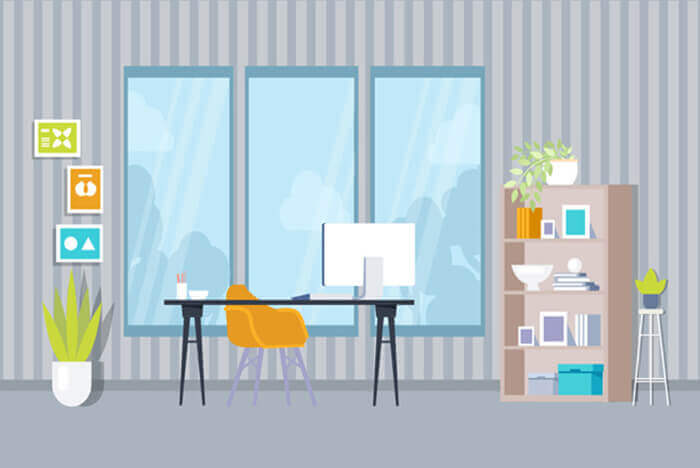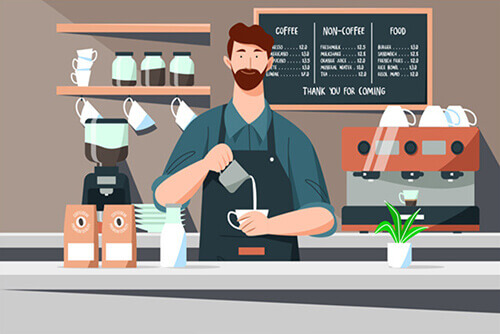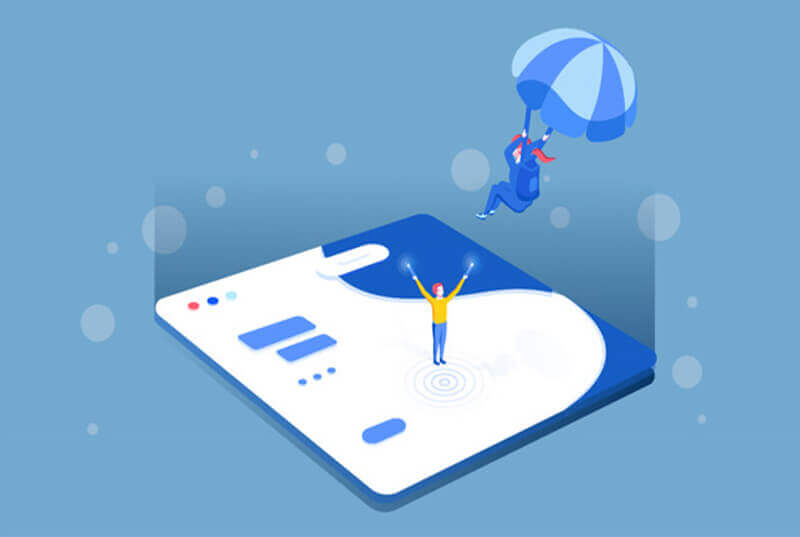搜索到
71
篇与
的结果
-
 Emlog实现多域名全站访问 如何 让你的emlog支持多域名,只需要修改一个文件,增加几行代码就能够轻松实在多域名支持,理论上是多少域名都没有限制的。第一步: 打开emlog根目录下的init.php 找到以下代码: //站点固定地址 define('BLOG_URL', Option::get('blogurl')); 替换成: //define('BLOG_URL', Option::get('blogurl')); preg_match_all('/\{(.*?)\}/',Option::get('blogurl') ,$blogurl, PREG_SET_ORDER); $BLOGURL = explode("|",$blogurl[0][1]); if( in_array($_SERVER['HTTP_HOST'],$BLOGURL) === true ){ $BLOG_URL_EXP = "http://".$_SERVER['HTTP_HOST']."/"; }else{ $BLOG_URL_EXP = "https://www.xxx.com/"; //这个域名修改为你的默认域名, } define('BLOG_URL', $BLOG_URL_EXP); 第二步:打开你的emlog后台 ->设置 ,把站点地址改成如下格式http://{域名1|域名2|域名3|以此类推}/
Emlog实现多域名全站访问 如何 让你的emlog支持多域名,只需要修改一个文件,增加几行代码就能够轻松实在多域名支持,理论上是多少域名都没有限制的。第一步: 打开emlog根目录下的init.php 找到以下代码: //站点固定地址 define('BLOG_URL', Option::get('blogurl')); 替换成: //define('BLOG_URL', Option::get('blogurl')); preg_match_all('/\{(.*?)\}/',Option::get('blogurl') ,$blogurl, PREG_SET_ORDER); $BLOGURL = explode("|",$blogurl[0][1]); if( in_array($_SERVER['HTTP_HOST'],$BLOGURL) === true ){ $BLOG_URL_EXP = "http://".$_SERVER['HTTP_HOST']."/"; }else{ $BLOG_URL_EXP = "https://www.xxx.com/"; //这个域名修改为你的默认域名, } define('BLOG_URL', $BLOG_URL_EXP); 第二步:打开你的emlog后台 ->设置 ,把站点地址改成如下格式http://{域名1|域名2|域名3|以此类推}/ -
 Emlog5.3.1升级6.0.1教程 注意:升级前请备份你的网站和数据库!!升级前请备份你的网站和数据库!!升级前请备份你的网站和数据库!!准备:首先,你的程序是emlog5.3.1。然后要准备getupdate.zip和update.zip两个压缩文件(老司机博客提供),下载地址在下面。5.3.1升级6.0.0教程:下载地址:emlog5.3.1-6.0.0升级包下载上传getupdate.zip到根目录,解压。删除getupdate.zip压缩包,然后执行get_update.php,即访问http://你的域名/get_update.php输入数据库密码,确定。这时,你已经成功升级到6.06.0升级6.0.1教程下载地址:emlog6.0.0-6.0.1升级包下载除了content文件夹和config.php文件其他的全部删除emlog6.0.1完整包下载emlog5.3.1-6.0.0升级包下载emlog6.0.0-6.0.1升级包下载
Emlog5.3.1升级6.0.1教程 注意:升级前请备份你的网站和数据库!!升级前请备份你的网站和数据库!!升级前请备份你的网站和数据库!!准备:首先,你的程序是emlog5.3.1。然后要准备getupdate.zip和update.zip两个压缩文件(老司机博客提供),下载地址在下面。5.3.1升级6.0.0教程:下载地址:emlog5.3.1-6.0.0升级包下载上传getupdate.zip到根目录,解压。删除getupdate.zip压缩包,然后执行get_update.php,即访问http://你的域名/get_update.php输入数据库密码,确定。这时,你已经成功升级到6.06.0升级6.0.1教程下载地址:emlog6.0.0-6.0.1升级包下载除了content文件夹和config.php文件其他的全部删除emlog6.0.1完整包下载emlog5.3.1-6.0.0升级包下载emlog6.0.0-6.0.1升级包下载 -
 Emlog获取文章外链图片数量与数据库上传图片数量 在制作emlog模版列表时,为了排版有时会需要判断文章内的外链图片与数据库上传的图片数量,通过判断图片数量就可以很好的美化列表模版了,蓝叶就学习着写了这两种统计文章图片数量的函数,有需要的把函数代码复制到emlog模板文件夹下的module.php文件里,然后在列表页或者内容页需要的地方写上调用代码即可。 lanye_imgcount函数是正则获取文章内的外链图片数量,调用代码<?php echo lanye_imgcount($content)?> lanye_filecount函数是通过查询数据库统计文章内上传的图片数量,调用代码<?php echo lanye_filecount($logid)?><?php function lanye_imgcount($content){ //正则获取文章内的外链图片数量 preg_match_all("|<img[^>]+src=\"([^>\"]+)\"?[^>]*>|is", $content, $imgarr); $result = $imgarr[1]; return count($result); } function lanye_filecount($logid){ //查询数据库统计文章内上传的图片数量 $db = Database::getInstance(); $sql = "SELECT COUNT(*) AS `filepath` FROM ".DB_PREFIX."attachment WHERE blogid=$logid AND (`filepath` LIKE '%jpg' OR `filepath` LIKE '%gif' OR `filepath` LIKE '%png' OR `filepath` LIKE '%jpeg') and `filepath` not like '%thum-%' ORDER BY `aid` asc"; $result = $db->fetch_array($db->query($sql)); $count = $result['filepath']; return $count; } ?>
Emlog获取文章外链图片数量与数据库上传图片数量 在制作emlog模版列表时,为了排版有时会需要判断文章内的外链图片与数据库上传的图片数量,通过判断图片数量就可以很好的美化列表模版了,蓝叶就学习着写了这两种统计文章图片数量的函数,有需要的把函数代码复制到emlog模板文件夹下的module.php文件里,然后在列表页或者内容页需要的地方写上调用代码即可。 lanye_imgcount函数是正则获取文章内的外链图片数量,调用代码<?php echo lanye_imgcount($content)?> lanye_filecount函数是通过查询数据库统计文章内上传的图片数量,调用代码<?php echo lanye_filecount($logid)?><?php function lanye_imgcount($content){ //正则获取文章内的外链图片数量 preg_match_all("|<img[^>]+src=\"([^>\"]+)\"?[^>]*>|is", $content, $imgarr); $result = $imgarr[1]; return count($result); } function lanye_filecount($logid){ //查询数据库统计文章内上传的图片数量 $db = Database::getInstance(); $sql = "SELECT COUNT(*) AS `filepath` FROM ".DB_PREFIX."attachment WHERE blogid=$logid AND (`filepath` LIKE '%jpg' OR `filepath` LIKE '%gif' OR `filepath` LIKE '%png' OR `filepath` LIKE '%jpeg') and `filepath` not like '%thum-%' ORDER BY `aid` asc"; $result = $db->fetch_array($db->query($sql)); $count = $result['filepath']; return $count; } ?> -
 EMLOG可设置默认图片的的Gravatar调用代码 很多网站访客头像都使用的是Gravatar,通用的调用方法是无法自定义设置图片为头像的,如果访客留言时没有填写邮箱或者填写的邮箱没有设置Gravatar头像,那么调用出来的就是Gravatar设置的默认图片,想个性化访客头像的站长,看到这个会感觉很不爽,发现Gravatar输出头像时是可以判断的,通过这个判断我们就可以自定义设置访客的头像了; 下面就是EMLOG可设置默认图片的的Gravatar调用代码,把下面的代码复制到模版文件夹下的module.php文件里,在模版文件夹下新建个cache目录设置可写权限,在cache目录里在放一个默认头像图片命名为default.jpg,这样就可以当访客留言时没有填写邮箱或者填写的邮箱没有设置Gravatar头像时,显示站长设置的default.jpg这个图片。 <?php function lanye_httpcode($url){ $ch = curl_init(); $timeout = 3; curl_setopt($ch,CURLOPT_FOLLOWLOCATION,1); curl_setopt($ch,CURLOPT_RETURNTRANSFER,1); curl_setopt($ch, CURLOPT_HEADER, 1); curl_setopt ($ch, CURLOPT_CONNECTTIMEOUT, $timeout); curl_setopt($ch,CURLOPT_URL,$url); curl_exec($ch); return $httpcode = curl_getinfo($ch,CURLINFO_HTTP_CODE); curl_close($ch); } function lanye_getavatar($email, $s = 40, $d = 'monsterid', $g = 'g') { $hash = md5($email); $avatar = "http://cn.gravatar.com/avatar/$hash?s=$s&d=$d&r=$g"; return $avatar; } function lanye_cacheavatar($mail,$size){ $hash = md5(strtolower($mail)); $error_url = 'http://cn.gravatar.com/avatar/'.$hash.'?d=404'; $cache_path = TEMPLATE_PATH.'cache'; if(!file_exists($cache_path)){mkdir($cache_path,0700);} $avatar_http_url = TEMPLATE_URL.'cache/'.$hash.'.jpg'; $avatar_path_url = $cache_path."/".$hash.'.jpg'; $cache_time = 24*3600*30; if(!file_exists($avatar_path_url) || (time()-filemtime($avatar_path_url)) > $cache_time){ if(lanye_httpcode($error_url)==200){$newavatar = lanye_getavatar($mail,$size);copy($newavatar,$avatar_path_url);} else{copy($cache_path.'/default.jpg',$avatar_path_url);} } return $avatar_http_url; }?> 调用例子: <?php echo lanye_cacheavatar(邮箱地址,头像大小);?>
EMLOG可设置默认图片的的Gravatar调用代码 很多网站访客头像都使用的是Gravatar,通用的调用方法是无法自定义设置图片为头像的,如果访客留言时没有填写邮箱或者填写的邮箱没有设置Gravatar头像,那么调用出来的就是Gravatar设置的默认图片,想个性化访客头像的站长,看到这个会感觉很不爽,发现Gravatar输出头像时是可以判断的,通过这个判断我们就可以自定义设置访客的头像了; 下面就是EMLOG可设置默认图片的的Gravatar调用代码,把下面的代码复制到模版文件夹下的module.php文件里,在模版文件夹下新建个cache目录设置可写权限,在cache目录里在放一个默认头像图片命名为default.jpg,这样就可以当访客留言时没有填写邮箱或者填写的邮箱没有设置Gravatar头像时,显示站长设置的default.jpg这个图片。 <?php function lanye_httpcode($url){ $ch = curl_init(); $timeout = 3; curl_setopt($ch,CURLOPT_FOLLOWLOCATION,1); curl_setopt($ch,CURLOPT_RETURNTRANSFER,1); curl_setopt($ch, CURLOPT_HEADER, 1); curl_setopt ($ch, CURLOPT_CONNECTTIMEOUT, $timeout); curl_setopt($ch,CURLOPT_URL,$url); curl_exec($ch); return $httpcode = curl_getinfo($ch,CURLINFO_HTTP_CODE); curl_close($ch); } function lanye_getavatar($email, $s = 40, $d = 'monsterid', $g = 'g') { $hash = md5($email); $avatar = "http://cn.gravatar.com/avatar/$hash?s=$s&d=$d&r=$g"; return $avatar; } function lanye_cacheavatar($mail,$size){ $hash = md5(strtolower($mail)); $error_url = 'http://cn.gravatar.com/avatar/'.$hash.'?d=404'; $cache_path = TEMPLATE_PATH.'cache'; if(!file_exists($cache_path)){mkdir($cache_path,0700);} $avatar_http_url = TEMPLATE_URL.'cache/'.$hash.'.jpg'; $avatar_path_url = $cache_path."/".$hash.'.jpg'; $cache_time = 24*3600*30; if(!file_exists($avatar_path_url) || (time()-filemtime($avatar_path_url)) > $cache_time){ if(lanye_httpcode($error_url)==200){$newavatar = lanye_getavatar($mail,$size);copy($newavatar,$avatar_path_url);} else{copy($cache_path.'/default.jpg',$avatar_path_url);} } return $avatar_http_url; }?> 调用例子: <?php echo lanye_cacheavatar(邮箱地址,头像大小);?> -
 Emlog修改默认导航栏地址 进入EMLOG后台,会提示默认导航无法修改,出现这种问题,需要修改程序文件。 使用编辑工具(不能使用记事本),打开admin/navbar.php文件后 查找并删除以下代码 if ($type != Navi_Model::navitype_custom) { $url = '该导航地址由系统生成,无法修改'; }$conf_isdefault = $type != Navi_Model::navitype_custom ? 'disabled="disabled"' : ''; 最后,修改以下代码: if ($isdefault == 'n') { $navi_data['url'] = $url; } 保留中间一行,修改为: $navi_data['url'] = $url;
Emlog修改默认导航栏地址 进入EMLOG后台,会提示默认导航无法修改,出现这种问题,需要修改程序文件。 使用编辑工具(不能使用记事本),打开admin/navbar.php文件后 查找并删除以下代码 if ($type != Navi_Model::navitype_custom) { $url = '该导航地址由系统生成,无法修改'; }$conf_isdefault = $type != Navi_Model::navitype_custom ? 'disabled="disabled"' : ''; 最后,修改以下代码: if ($isdefault == 'n') { $navi_data['url'] = $url; } 保留中间一行,修改为: $navi_data['url'] = $url; -
 修改Emlog后台登录路径的方法 Emlog后台登录地址的目录名称默认为admin,并且官方没有提供自定义后台登录入口名字的功能,这多少让我们觉得有些不安全,毕竟暴露一个网站的后台不是一件安全的事,今天就给大家分享一些修改方法,增加一下网站的安全性。1、修改根目录下admin的名称2、找到admin/globals.php中的代码 define('TEMPLATE_PATH', EMLOG_ROOT.'/admin/views/');//后台当前模板路径 把其中的admin改为第一步更改的名称就ok了 注意:千万不要用记事本来修改核心文件,否则后果很严重。3、登录后在导航设置里将 “登录” 隐藏,否则点击会出现404错误。查看修改默认导航解决一些后遗症:1. 改变后台路径后,微语的表情图片无法显示,解决方法:打开 include/lib/function.base.php , 找到$t = str_replace($data,'',$t);替换 admin为你更改的名称:$t = str_replace($data,'',$t);2. 若后台的个人设置里没有上传新头像,则微语头像也无法在前台显示,解决办法:打开 t/index.php ,找到$avatar = empty($user_cache[UID]['avatar']) ? '../admin/views/images/avatar.jpg' : '../' . $user_cache[UID]['avatar'];替换 admin为你更改的名称:$avatar = empty($user_cache[UID]['avatar']) ? '../你更改的名称/views/images/avatar.jpg' : '../' . $user_cache[UID]['avatar'];3.再打开模板里面的 t.php ,即 content/templates/模板名/t.php ,找到BLOG_URL . 'admin/views/images/avatar.jpg' :替换 admin为你更改的名称:BLOG_URL . '你更改的名称/views/images/avatar.jpg' 4. 解决模板损坏时“点击返回”按钮的链接问题,默认admin,点击后出错 :打开 include/lib/view.php ,找到emMsg('当前使用的模板已被删除或损坏,请登录后台更换其他模板。', BLOG_URL . 'admin/template.php');替换 admin为你更改的名称 :emMsg('当前使用的模板已被删除或损坏,请登录后台更换其他模板。', BLOG_URL . '你更改的名称/template.php'); 5. 解决文章列表页编辑按钮链接问题,打开模板的 module.php文件,找到$editflg = ROLE == ROLE_ADMIN || $author == UID ? '编辑' : '';替换 admin为你更改的名称:$editflg = ROLE == ROLE_ADMIN || $author == UID ? '编辑' : '';
修改Emlog后台登录路径的方法 Emlog后台登录地址的目录名称默认为admin,并且官方没有提供自定义后台登录入口名字的功能,这多少让我们觉得有些不安全,毕竟暴露一个网站的后台不是一件安全的事,今天就给大家分享一些修改方法,增加一下网站的安全性。1、修改根目录下admin的名称2、找到admin/globals.php中的代码 define('TEMPLATE_PATH', EMLOG_ROOT.'/admin/views/');//后台当前模板路径 把其中的admin改为第一步更改的名称就ok了 注意:千万不要用记事本来修改核心文件,否则后果很严重。3、登录后在导航设置里将 “登录” 隐藏,否则点击会出现404错误。查看修改默认导航解决一些后遗症:1. 改变后台路径后,微语的表情图片无法显示,解决方法:打开 include/lib/function.base.php , 找到$t = str_replace($data,'',$t);替换 admin为你更改的名称:$t = str_replace($data,'',$t);2. 若后台的个人设置里没有上传新头像,则微语头像也无法在前台显示,解决办法:打开 t/index.php ,找到$avatar = empty($user_cache[UID]['avatar']) ? '../admin/views/images/avatar.jpg' : '../' . $user_cache[UID]['avatar'];替换 admin为你更改的名称:$avatar = empty($user_cache[UID]['avatar']) ? '../你更改的名称/views/images/avatar.jpg' : '../' . $user_cache[UID]['avatar'];3.再打开模板里面的 t.php ,即 content/templates/模板名/t.php ,找到BLOG_URL . 'admin/views/images/avatar.jpg' :替换 admin为你更改的名称:BLOG_URL . '你更改的名称/views/images/avatar.jpg' 4. 解决模板损坏时“点击返回”按钮的链接问题,默认admin,点击后出错 :打开 include/lib/view.php ,找到emMsg('当前使用的模板已被删除或损坏,请登录后台更换其他模板。', BLOG_URL . 'admin/template.php');替换 admin为你更改的名称 :emMsg('当前使用的模板已被删除或损坏,请登录后台更换其他模板。', BLOG_URL . '你更改的名称/template.php'); 5. 解决文章列表页编辑按钮链接问题,打开模板的 module.php文件,找到$editflg = ROLE == ROLE_ADMIN || $author == UID ? '编辑' : '';替换 admin为你更改的名称:$editflg = ROLE == ROLE_ADMIN || $author == UID ? '编辑' : ''; -
 Emlog非插件实现获取评论用户操作系统与浏览器信息 首先找到并打开 include/model/comment_model.php 文件 找到如下代码(一般在第45行) while ($row = $this->db->fetch_array($ret)){ //在这里增加一个获取useragent的信息 } 在上面的位置增加一个获取useragent的信息的代码 $row['useragent'] = htmlspecialchars($row['useragent']); 代码位置如下图所示其次在249行的评论提交中增加一个useragent的信息到数据库里修改代码如下: function addComment($name, $content, $mail, $url, $imgcode, $blogId, $pid) { $ipaddr = getIp(); $useragent = $_SERVER['HTTP_USER_AGENT']; $utctimestamp = time(); if($pid != 0) { $comment = $this->getOneComment($pid); $content = '@' . addslashes($comment['poster']) . ':' . $content; } $ischkcomment = Option::get('ischkcomment'); $hide = ROLE == ROLE_VISITOR ? $ischkcomment : 'n'; $sql = 'INSERT INTO '.DB_PREFIX."comment (date,poster,gid,comment,mail,url,hide,ip,pid,useragent) VALUES ('$utctimestamp','$name','$blogId','$content','$mail','$url','$hide','$ipaddr','$pid','$useragent')"; $ret = $this->db->query($sql); $cid = $this->db->insert_id(); $CACHE = Cache::getInstance(); if ($hide == 'n') { $this->db->query('UPDATE '.DB_PREFIX."blog SET comnum = comnum + 1 WHERE gid='$blogId'"); $CACHE->updateCache(array('sta', 'comment')); doAction('comment_saved', $cid); emDirect(Url::log($blogId).'#'.$cid); } else { $CACHE->updateCache('sta'); doAction('comment_saved', $cid); emMsg('评论发表成功,请等待管理员审核', Url::log($blogId)); } } 然后打开Emlog模板目录并找到module.php文件添加如下代码: <?php //获取评论用户操作系统、浏览器等信息 function useragent($info){ require_once 'useragent.class.php'; $useragent = UserAgentFactory::analyze($info); ?> <img src="<?php echo TEMPLATE_URL.$useragent->platform['image']?>"> <?php echo $useragent->platform['title']; ?> <img src="<?php echo TEMPLATE_URL.$useragent->browser['image']?>"> <?php echo $useragent->browser['title']; ?> <?php } ?> 最后再到模版文件module.php中的评论列表和子评论列表适当位置添加如下挂载点代码 <?php echo useragent($comment['useragent']); ?>
Emlog非插件实现获取评论用户操作系统与浏览器信息 首先找到并打开 include/model/comment_model.php 文件 找到如下代码(一般在第45行) while ($row = $this->db->fetch_array($ret)){ //在这里增加一个获取useragent的信息 } 在上面的位置增加一个获取useragent的信息的代码 $row['useragent'] = htmlspecialchars($row['useragent']); 代码位置如下图所示其次在249行的评论提交中增加一个useragent的信息到数据库里修改代码如下: function addComment($name, $content, $mail, $url, $imgcode, $blogId, $pid) { $ipaddr = getIp(); $useragent = $_SERVER['HTTP_USER_AGENT']; $utctimestamp = time(); if($pid != 0) { $comment = $this->getOneComment($pid); $content = '@' . addslashes($comment['poster']) . ':' . $content; } $ischkcomment = Option::get('ischkcomment'); $hide = ROLE == ROLE_VISITOR ? $ischkcomment : 'n'; $sql = 'INSERT INTO '.DB_PREFIX."comment (date,poster,gid,comment,mail,url,hide,ip,pid,useragent) VALUES ('$utctimestamp','$name','$blogId','$content','$mail','$url','$hide','$ipaddr','$pid','$useragent')"; $ret = $this->db->query($sql); $cid = $this->db->insert_id(); $CACHE = Cache::getInstance(); if ($hide == 'n') { $this->db->query('UPDATE '.DB_PREFIX."blog SET comnum = comnum + 1 WHERE gid='$blogId'"); $CACHE->updateCache(array('sta', 'comment')); doAction('comment_saved', $cid); emDirect(Url::log($blogId).'#'.$cid); } else { $CACHE->updateCache('sta'); doAction('comment_saved', $cid); emMsg('评论发表成功,请等待管理员审核', Url::log($blogId)); } } 然后打开Emlog模板目录并找到module.php文件添加如下代码: <?php //获取评论用户操作系统、浏览器等信息 function useragent($info){ require_once 'useragent.class.php'; $useragent = UserAgentFactory::analyze($info); ?> <img src="<?php echo TEMPLATE_URL.$useragent->platform['image']?>"> <?php echo $useragent->platform['title']; ?> <img src="<?php echo TEMPLATE_URL.$useragent->browser['image']?>"> <?php echo $useragent->browser['title']; ?> <?php } ?> 最后再到模版文件module.php中的评论列表和子评论列表适当位置添加如下挂载点代码 <?php echo useragent($comment['useragent']); ?> -